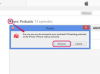Un bărbat care se uită la un telefon mobil.
Credit imagine: XiXinXing/XiXinXing/Getty Images
„Bricking a phone” înseamnă a sparge atât de grav sistemul de operare al unui smartphone, încât acesta nu mai funcționează, făcând dispozitivul la fel de util ca o cărămidă. Termenul variază în utilizarea obișnuită, uneori referindu-se doar la telefoanele stricate complet fără reparații, iar alteori la telefoanele care pot fi reparate prin reinstalarea sistemului de operare. Atât iOS, cât și Android au moduri de recuperare pentru efectuarea reinstalării: iOS folosește o conexiune la iTunes, în timp ce Android folosește un instrument de resetare a sistemului încorporat.
Cauzele cărămizilor
Telefoanele moderne se bazează pe numeroase fișiere de sistem pentru a porni. Atunci când unul sau mai multe dintre aceste fișiere nu reușesc să se încarce, telefonul poate funcționa anormal sau, în cele mai rele cazuri, să nu mai funcționeze, lăsând telefonul o cărămidă. Editarea sau ștergerea intenționată a fișierelor de sistem, cum ar fi atunci când încercați să deblocați, să faceți jailbreak sau să rootați un telefon, poate duce la o cărămidă, dar cea mai comună cauză este accidentală: dacă opriți un telefon în mijlocul unei actualizări de sistem, acesta poate deteriora sistemul. fișiere. Uneori, o actualizare legitimă a sistemului de operare are o problemă nedetectată care poate bloca unele telefoane până când este corectată. Furnizorii de celule pot, de asemenea, să declanșeze o cărămidă de la distanță după un furt, împiedicând un hoț să folosească sau să revinde dispozitivul.
Videoclipul zilei
Tipuri de cărămizi
Un telefon cu cărămidă moale are o eroare de sistem reparabilă care împiedică pornirea sistemului. Cărămizile dure, pe de altă parte, se referă la situații în care toate încercările de reparare au eșuat, iar singura opțiune rămasă este trimiterea telefonului pentru reparații sau înlocuiri profesionale. Dacă telefonul dvs. nu răspunde deloc când apăsați butonul de pornire, aveți o cărămidă tare. Dacă răspunde, chiar dacă nu pornește, este posibil să aveți o cărămidă moale care poate fi reparată.
Efectele cărămizilor
Pe lângă telefoanele care sunt complet moarte, caramida poate manifesta o serie de simptome. De exemplu, un iPhone cu cărămidă poate afișa sigla Apple, dar apoi se blochează și nu termină niciodată pornirea. Alteori, iPhone-urile afișează mesajul „Conectează-te la iTunes”, indicând că telefonul necesită reinstalarea sistemului. Telefoanele Android pot afișa o pictogramă a mascota Android întinsă cu un triunghi roșu. Alteori, un telefon poate rămâne blocat într-o buclă de pornire -- telefonul începe să pornească normal, dar de îndată ce secvența de pornire se termină, se oprește și repornește.
Repararea cărămizilor iPhone
Cel mai bun pariu pentru a repara majoritatea cărămizilor este să reformatați telefonul și să-i restaurați sistemul de operare. Pentru a repara un iPhone, opriți-l și apoi conectați-l la computer în timp ce țineți apăsat butonul „Acasă” pentru a intra în modul de recuperare. Deschideți iTunes pe computer și alegeți să vă restaurați telefonul. Dacă modul de recuperare nu funcționează, încercați modul de actualizare a firmware-ului dispozitivului (DFU) mai intens.
Conectați telefonul la computer, opriți-l și apoi țineți apăsate ambele butoane „Sleep/Wake” și „Home” exact 10 secunde. Eliberați „Sleep/Wake” și continuați apăsat „Home” până când computerul recunoaște dispozitivul și vă permite să restaurați sistemul. Dacă pe ecranul telefonului apar imagini, ați greșit apăsat butonul, așa că opriți telefonul și încercați din nou.
Repararea cărămizilor Android
Telefoanele Android oferă un mod de recuperare ascuns pentru resetarea sistemului fără computer. Cu telefonul oprit, țineți apăsate ambele butoane „Reducere volum” și „Pornire” până când vedeți meniul de pornire. Unele telefoane folosesc alte butoane, cum ar fi „Pornire” și „Mărire volum”. Folosiți butonul „Volum Jos” pentru a derula prin meniu și „Power” pentru a selecta opțiuni. Elementele exacte din meniu variază în funcție de model: Căutați o opțiune „Ștergeți datele” sau „Resetare din fabrică” și selectați-o. Dacă nu vedeți această opțiune, cum ar fi pe un Nexus 4, alegeți „Recovery Mode” și apoi apăsați „Power” și „Volume Up” pentru a ajunge la meniul care conține butonul de resetare.